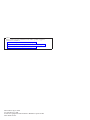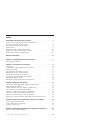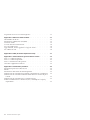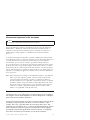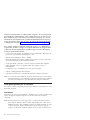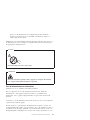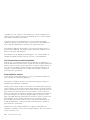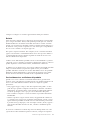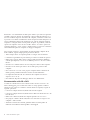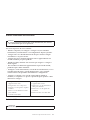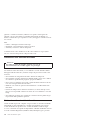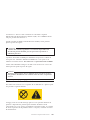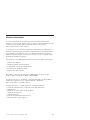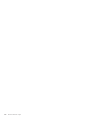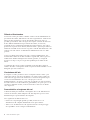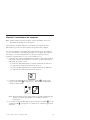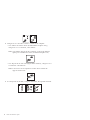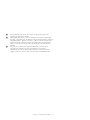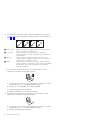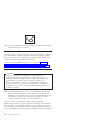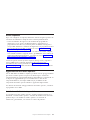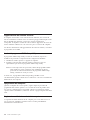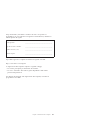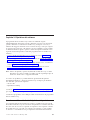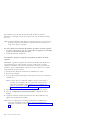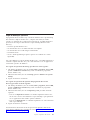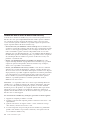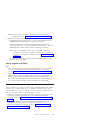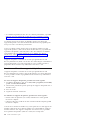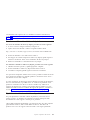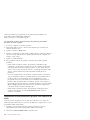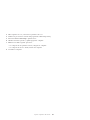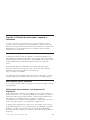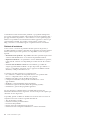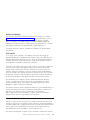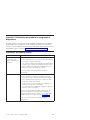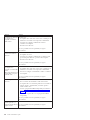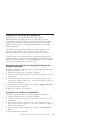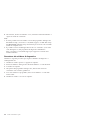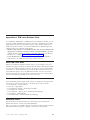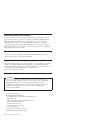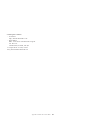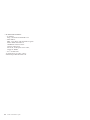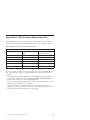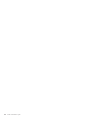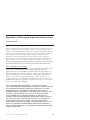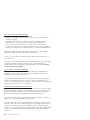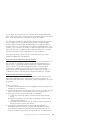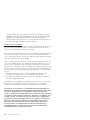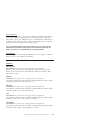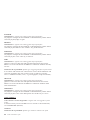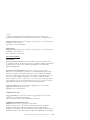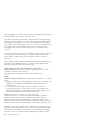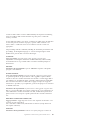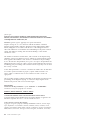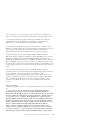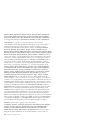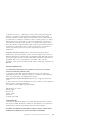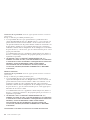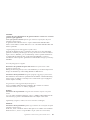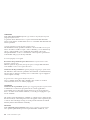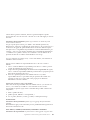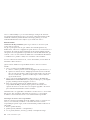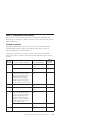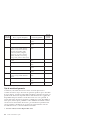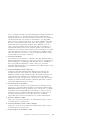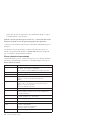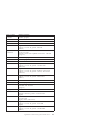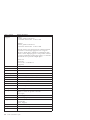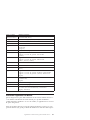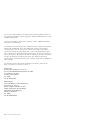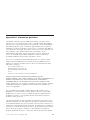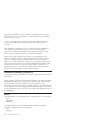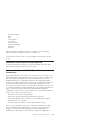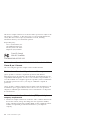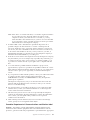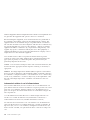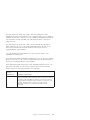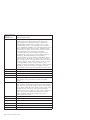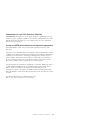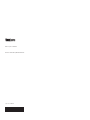Lenovo ThinkCentre E51 Quick Reference Manual
- Tipo
- Quick Reference Manual

Guida di riferimento rapido
Parte interna
- Informazioni importanti sulla sicurezza
- Garanzia ed altre informazioni
particolari
- Impostazioni del computer
- Ripristino del software
- Risoluzione dei problemi e programmi
di diagnostica
- Assistenza tecnica
- IBM Lotus software offer


Guida di riferimento rapido

Nota
Prima di utilizzare queste informazioni ed il relativo prodotto, leggere le
informazioni contenute in:
v “Informazioni importanti sulla sicurezza” a pagina v
v Appendice C, “Dichiarazione di garanzia limitata Lenovo”, a pagina 39
v Appendice D, “Informazioni particolari”, a pagina 65
Prima edizione (agosto 2005)
© Copyright Lenovo 2005.
Portions © Copyright International Business Machines Corporation 2005.
Tutti i diritti riservati.

Indice
Informazioni importanti sulla sicurezza . . . . . . . . . . . . .v
Condizioni che richiedono un intervento immediato . . . . . . . . .v
Linee guida generali per la sicurezza . . . . . . . . . . . . . .vi
Ulteriori informazioni sulla sicurezza . . . . . . . . . . . . . .xi
Batteria al litio . . . . . . . . . . . . . . . . . . . . .xi
Informazioni sulla sicurezza del modem . . . . . . . . . . . . . xii
Dichiarazione di conformità relativa al laser . . . . . . . . . . . xii
Dichiarazione relativa all’alimentatore . . . . . . . . . . . . . xiii
Ulteriori informazioni . . . . . . . . . . . . . . . . . .xv
Capitolo 1. Organizzazione dell’area di lavoro . . . . . . . . . .1
Organizzazione ottimale . . . . . . . . . . . . . . . . . .1
Capitolo 2. Installazione del computer . . . . . . . . . . . . .5
Accensione . . . . . . . . . . . . . . . . . . . . . .10
Completamento dell’installazione del software . . . . . . . . . . .10
Attività importanti . . . . . . . . . . . . . . . . . . . .11
Aggiornamento del sistema operativo . . . . . . . . . . . . . .11
Installazione di altri sistemi operativi . . . . . . . . . . . . . .11
Aggiornamento del software antivirus . . . . . . . . . . . . .12
Avvio del programma CMOS Setup Utility . . . . . . . . . . . .12
Spegnimento del computer . . . . . . . . . . . . . . . . .12
Registrazione delle informazioni del computer . . . . . . . . . . .12
Capitolo 3. Ripristino del software . . . . . . . . . . . . . .15
Creazione e utilizzo dei dischi di ripristino del prodotto . . . . . . .15
Copie di backup e ripristino . . . . . . . . . . . . . . . . .17
Utilizzo dell’area di lavoro di Rescue and Recovery . . . . . . . . .18
Soluzioni relative ai problemi di ripristino . . . . . . . . . . . .19
Creazione e utilizzo di un supporto di ripristino . . . . . . . . . .20
Creazione e utilizzo del minidisco di ripristino . . . . . . . . . .21
Ripristino o installazione dei driver di periferica . . . . . . . . . .21
Impostazione di una periferica di ripristino nella sequenza di avvio . . .22
Capitolo 4. Richiesta di informazioni, supporto e assistenza . . . . .25
Come ottenere le informazioni . . . . . . . . . . . . . . . .25
Come ottenere aiuto e assistenza . . . . . . . . . . . . . . .25
Acquisto di altri servizi . . . . . . . . . . . . . . . . . .27
Capitolo 5. Risoluzione dei problemi e programmi di diagnostica . . .29
Risoluzione dei problemi basilari . . . . . . . . . . . . . . .29
© Lenovo 2005. Portions © IBM Corp. 2005. iii

Programma PC Doctor for DOS Diagnostics . . . . . . . . . . .31
Appendice A. IBM Lotus Software Offer . . . . . . . . . . . .33
About IBM Lotus Notes . . . . . . . . . . . . . . . . . .33
Informazioni su IBM Lotus SmartSuite . . . . . . . . . . . . .33
Assistenza clienti . . . . . . . . . . . . . . . . . . . .33
Accordo di licenza internazionale . . . . . . . . . . . . . . .34
Prova di certificazione . . . . . . . . . . . . . . . . . . .34
Aggiornamenti, licenze aggiuntive e supporto tecnico . . . . . . . .34
Per ordinare un CD . . . . . . . . . . . . . . . . . . . .34
Appendice B. CRU (Customer Replacement Unit) . . . . . . . . .37
Appendice C. Dichiarazione di garanzia limitata Lenovo . . . . . .39
Parte 1 - Condizioni generali . . . . . . . . . . . . . . . .39
Parte 2 - Condizioni specifiche . . . . . . . . . . . . . . . .43
Parte 3 - Informazioni sulla garanzia . . . . . . . . . . . . . .57
Guarantee supplement for Mexico . . . . . . . . . . . . . . .63
Appendice D. Informazioni particolari . . . . . . . . . . . . .65
Informazioni particolari sull’uscita TV . . . . . . . . . . . . .66
Marchi . . . . . . . . . . . . . . . . . . . . . . . .66
Informazioni sulle emissioni elettromagnetiche . . . . . . . . . .67
Dichiarazione di conformità FCC (Federal Communications Commission) 67
Dichiarazione di conformità industriale delle emissioni di Classe B per il
Canada . . . . . . . . . . . . . . . . . . . . . . .68
Dichiarazione di conformità per la comunità europea . . . . . . . .68
Federal Communications Commission (FCC) and telephone company
requirements . . . . . . . . . . . . . . . . . . . . .68
iv Guida di riferimento rapido

Informazioni importanti sulla sicurezza
Nota
Consultare le importanti informazioni sulla sicurezza.
Queste informazioni consentono di utilizzare in modo sicuro gli elaboratori
ThinkCentre
®
o ThinkPad
®
. Attenersi alle informazioni fornite insieme al
computer. Le informazioni contenute in questo documento non alterano i
termini dell’accordo di acquisto o la Dichiarazione di Garanzia limitata
Lenovo
™
.
La sicurezza del cliente è importante. L’obiettivo di IBM è di fornire prodotti
sicuri ed efficaci. Tuttavia, i personal computer sono dei dispositivi elettronici. I
cavi dell’alimentazione, gli adattatori ed altre funzioni, se non utilizzate
correttamente, possono esporre i clienti a potenziali rischi di sicurezza e
provocare danni fisici o alla proprietà personale. Per ridurre tali rischi, seguire
le istruzioni fornite con il prodotto e leggere attentamente tutte le avvertenze
presenti sul prodotto e nelle istruzioni sul funzionamento. Osservando quanto
esposto nelle informazioni contenute in questo manuale e in quelle fornite con
il prodotto, è possibile proteggersi da eventuali rischi e creare un ambiente di
lavoro più sicuro.
Nota: queste informazioni contengono riferimenti alle batterie e agli adattatori.
Oltre ai personal computer portatili, vengono forniti alcuni prodotti
(come ad esempio altoparlanti o monitor) con adattatori esterni. Le
presenti informazioni sono applicabili a tali prodotti. Inoltre, il computer
potrebbe contenere una piccola batteria interna delle dimensioni di una
moneta che fornisce energia per l’orologio del sistema anche quando il
computer è scollegato, quindi le informazioni sulla sicurezza della
batteria sono applicabili a tutti gli elaboratori.
Condizioni che richiedono un intervento immediato
I prodotti possono essere danneggiati a causa di negligenza o di un utilizzo
non adeguato. Alcuni danni impediscono l’utilizzo del prodotto e richiedono
l’intervento di un rivenditore autorizzato.
Prestare particolare attenzione al prodotto al momento dell’accensione. Molto
raramente il computer produce un odore o una nuvola di fumo o delle
scintille. Altre volte, è possibile udire dei suoni quali sibili o altro. Tali
condizioni possono indicare che si è verificato un malfunzionamento relativo
ad un componente elettronico interno in condizioni di sicurezza. Oppure
può indicare un potenziale problema di sicurezza. Tuttavia, si consiglia di
non tentare di verificare personalmente la causa di tali situazioni.
© Lenovo 2005. Portions © IBM Corp. 2005. v

Verificare frequentemente le condizioni del computer e dei suoi componenti
per individuare eventuali danni, usura o indizi di pericolo. Se non si è certi
delle condizioni di un componente, non utilizzare il prodotto. Per ottenere
informazioni sulla riparazione di eventuali malfunzionamenti, rivolgersi al
Centro di supporto clienti. Per un elenco dei numeri di telefono di Servizio
e di Supporto, consultare “Elenco telefonico internazionale” a pagina 60.
Se si verifica una delle condizioni elencate di seguito o se si dubita della
sicurezza del prodotto, scollegare il computer dalla fonte di energia elettrica
e dalle linee di telecomunicazione, quindi rivolgersi al Centro di supporto
clienti per ulteriori informazioni.
v I cavi, le prese di corrente, gli adattatori, le linee telefoniche, i dispositivi di
protezione o gli alimentatori danneggiati o rotti.
v Segni di surriscaldamento, fumo o scintille.
v Danni alla batteria (ad esempio, ammaccature, pieghe o fessure), fuoriuscita
di eventuali materiali sui morsetti della batteria.
v Suoni quali fischi o schiocchi o un forte odore proveniente dal computer.
v Indizi di liquidi versati o di oggetti caduti sul computer, sui cavi o
sull’adattatore.
v Il computer, i cavi o l’adattatore sono stati esposti all’acqua.
v Caduta o danneggiamento del computer.
v Il prodotto non funziona correttamente seguendo le relative istruzioni.
Nota:
se si osservano tali condizioni con un prodotto non Lenovo (ad esempio,
una linea telefonica), non utilizzare il computer e rivolgersi al produttore
per ulteriori informazioni o per richiedere un’eventuale sostituzione.
Linee guida generali per la sicurezza
Si osservino sempre le seguenti precauzioni per ridurre i rischi di pericolo e di
danni alla proprietà.
Assistenza
Non tentare di risolvere personalmente i problemi, se non viene consigliato dal
Centro di supporto clienti. Rivolgersi solo ad un fornitore di assistenza
autorizzato.
Nota: alcune parti possono essere aggiornate o sostituite dal cliente. Queste
parti vengono indicate come Customer Replaceable Unit o CRU. Lenovo
identifica le CRU come sostituibili e fornisce ai clienti istruzioni su come
sostituire tali parti. Seguire attentamente tutte le istruzioni quando si
esegue la sostituzione. Verificare sempre che la corrente sia disattivata e
vi Guida di riferimento rapido

che il cavo di alimentazione sia scollegato dal prodotto prima di
eseguire la sostituzione. In caso di dubbi o domande, rivolgersi al
Centro supporto dei clienti.
Sebbene non sono presenti delle parti rimovibili nel computer dopo che il cavo
di alimentazione è stato scollegato, le seguenti istruzioni sono necessarie per
un’appropriata certificazione UL.
Pericolo
Parti rimovibili pericolose. Non toccare.
Attenzione
Prima di reinstallare qualsiasi CRU, spegnere il computer ed attendere
tre o cinque minuti prima di aprire il coperchio.
Cavi di alimentazione e alimentatori
Utilizzare solo cavi e adattatori forniti dal produttore.
Non avvolgere mai un cavo di alimentazione intorno alla scheda di
alimentazione o altri oggetti. In questo modo il cavo potrebbe essere
danneggiato, rotto o piegato impropriamente. Ciò può creare situazioni di
pericolo.
Posizionare i cavi di alimentazione in modo che non possano essere calpestati
o perforati da eventuali oggetti.
Evitare che il cavo o gli adattatori di alimentazione vengano a contatto con
sostanze liquide. Ad esempio, non posizionare i cavi o gli adattatori accanto a
lavandini, vasche da bagno, gabinetti o su pavimenti che vengono lavati con
detergenti liquidi. I liquidi possono causare corti circuiti, soprattutto se il cavo
Informazioni importanti sulla sicurezza vii

o l’adattatore S stato sottoposto ad un utilizzo non corretto. I liquidi possono
anche causare la graduale corrosione dei terminali dei cavi e/o dei connettori
sull’adattatore che risulta surriscaldato.
Collegare sempre i cavi di alimentazione e i cavi di segnale nell’ordine
appropriato, quindi verificare che tutti i connettori dei cavi di alimentazione
siano collegati completamente e in modo sicuro nelle relative prese.
Non utilizzare adattatori che presentano corrosione sui pin di input CA e/o
segni di surriscaldamento (ad esempio, plastica deformata) all’input CA o in
qualsiasi altro punto dell’adattatore.
Non utilizzare cavi di alimentazione danneggiati o i cui contatti elettrici di
entrambi i terminali presentino segni di corrosione o surriscaldamento.
Cavi di estensione e relativi dispositivi
Verificare che i cavi telefonici, i dispositivi di protezione, gli alimentatori e i
nastri di alimentazione utilizzati siano in grado di gestire i requisiti elettrici del
prodotto. Non sovraccaricare questi dispositivi. Se vengono utilizzati nastri, il
carico non deve eccedere la potenza di input. Per ulteriori informazioni sui
requisiti e i carichi di alimentazione e sulla potenza di input, consultare il
personale tecnico specializzato.
Prese elettriche e spine
Se una presa di corrente è danneggiata o corrosa, non utilizzarla finché’ non
viene sostituita da un elettricista qualificato.
Non piegare o modificare la spina. Se la spina è danneggiata, rivolgersi al
produttore per richiedere la sostituzione.
Alcuni prodotti vengono forniti con una spina con tre denti. Questa spina può
essere collegata solo ad una presa elettrica dotata di messa a terra di sicurezza.
Questa è una funzione di sicurezza. Non tentare di inserire questa spina in una
presa elettrica non dotata di messa a terra di sicurezza. Se non si riesce ad
inserire la spina nella presa elettrica, richiedere ad un elettricista un’adattatore
per la presa elettrica o la sostituzione di quest’ultima con una presa con la
quale è possibile utilizzare questa funzione di sicurezza. Non sovraccaricare le
prese elettriche. Il carico di tutto il sistema non deve eccedere l’ottanta
percento della potenza del circuito di sezione. Per ulteriori informazioni sui
carichi di alimentazione e sulla potenza dei circuiti di sezione, consultare il
personale tecnico specializzato.
Verificare che la presa elettrica utilizzata sia collegata correttamente, sia
facilmente accessibile e collocata vicino all’apparecchiatura. Non sottoporre ad
eccessiva tensione i cavi.
viii Guida di riferimento rapido

Collegare e scollegare con cautela l’apparecchiatura dalla presa elettrica.
Batterie
Tutti i Personal Computer Lenovo dispongono di una batteria non ricaricabile
per l’orologio del sistema. Inoltre, molti prodotti portatili quali i PC notebook
ThinkPad utilizzano una batteria ricaricabile che fornisce corrente al sistema
quando sono in funzione in modalità portatile. Le batterie fornite dalla Lenovo
da utilizzare con il prodotto acquistato sono state testate per la compatibilità e
devono essere sostituite solo da parti approvate.
Non aprire o riparare la batteria. Non rompere, forare o incenerire la batteria
oppure cortocircuitare i contatti della batteria stessa. Non esporre la batteria a
sostanze liquide. Ricaricare la batteria seguendo le istruzioni che si trovano
nella documentazione del prodotto.
L’utilizzo errato della batteria potrebbe causare il surriscaldamento e generare
“emissioni” gassose o fiamme. Se la batteria è danneggiata oppure si verifica la
perdita di qualsiasi sostanza dalla batteria, richiederne la sostituzione.
Le batterie possono deteriorarsi se non vengono utilizzate per lunghi periodi di
tempo. Per alcune batterie (in particolare quelle al Litio), il non utilizzo
potrebbe aumentare i rischi di corto circuito della batteria stessa che potrebbe
diminuire la durata della batteria e creare situazioni di pericolo per l’utente.
Evitare di lasciare le batterie ricaricabili al litio completamente scariche.
Surriscaldamento e ventilazione del prodotto
Quando sono accesi o durante il caricamento della batteria, gli elaboratori
generano calore. Gli elaboratori portatili generano una quantità significativa di
calore a causa della dimensione ridotta. Osservare sempre le seguenti
precauzioni:
v Non poggiare troppo a lungo la base del computer sulle gambe o su altre
parti del corpo quando il computer è in funzione o durante il caricamento
della batteria. Il computer emana calore durante il normale funzionamento.
Il contatto prolungato con il corpo può causare bruciature della pelle.
v Non accendere il computer o caricare la batteria in prossimità di materiali
infiammabili.
v Insieme al prodotto vengono fornite ventole, alloggiamenti di ventilazione
e/o fonti di calore vengono per garantire il funzionamento corretto e sicuro.
Queste funzioni potrebbero essere bloccate involontariamente posizionando
il prodotto in luogo improprio, come ad esempio sul letto, divano, tappeto o
altre superfici flessibili. Non bloccare mai, occludere o disabilitare queste
funzioni.
E’
necessario controllare l’accumulo di polvere sul desktop almeno una volta
ogni tre mesi. Prima di effettuare qualsiasi controllo, scollegare il computer e
Informazioni importanti sulla sicurezza ix

disinserire i cavi di alimentazione della presa elettrica’ poi rimuovere qualsiasi
accumulo di polvere dai fori di ventilazione e dai fori della mascherina. Se si
nota un accumulo di polvere all’esterno del computer, controllare e rimuovere
la polvere al suo interno includendo le alette di aspirazione del dissipatore di
calore, l’alimentatore dei fori di ventilazione e le ventole. Spegnere sempre il
computer e scollegarlo dalla corrente prima di aprirlo. Se possibile, evitare di
operare sul computer vicino ad aree a traffico intenso. Se si deve operare sul
computer all’interno o vicino ad aree a traffico intenso, è necessario controllare
ed eventualmente pulire il computer con maggiore frequenza.
Per la propria sicurezza e per mantenere le prestazioni del computer ad un
livello ottimale, seguire sempre queste precauzioni di base:
v Tenere sempre chiuso il computer quando è collegato alla rete elettrica.
v Controllare regolarmente la parte esterna per evitare l’accumulo di polvere.
v Rimuovere la polvere dalle ventole e dai fori della mascherina. Effettuare
controlli più frequenti, se si lavora in ambienti polverosi o in aree a traffico
intenso.
v Non bloccare o limitare il flusso di aria nella parte anteriore del computer.
v Non bloccare le ventole per il flusso di aria nella parte posteriore del
computer.
v Non conservare o lavorare con il proprio computer ubicato all’interno di
mobili, poiché potrebbe aumentare il rischio di surriscaldamento.
v Le temperature dei flussi di aria all’interno del computer non devono
superare i 35° C 95° F).
v Non utilizzare dispositivi di filtraggio dell’aria non ThinkCentre.
Sicurezza delle unità CD e DVD
Le unità CD e DVD fanno ruotare i dischi ad alta velocità. Se un CD o un
DVD è danneggiato, può accadere che il disco si rompa quando si utilizza
l’unità CD. Per evitare ciò e ridurre i rischi di danni al computer, eseguire le
seguenti operazioni:
v Conservare sempre i dischi CD/DVD nelle custodie originali
v Conservare sempre i dischi CD/DVD lontano dalla luce diretta del sole e da
fonti di calore
v Rimuovere i dischi CD/DVD dal computer quando non sono in uso
v Non piegare o flettere i dischi CD/DVD e non forzare il loro ingresso nel
computer o nelle custodie
v Verificare l’esistenza di eventuali graffi dei dischi CD/DVD prima di
utilizzarli. Non utilizzare dischi graffiati o danneggiati
x Guida di riferimento rapido

Ulteriori informazioni sulla sicurezza
Pericolo
La corrente elettrica proveniente dai cavi di alimentazione, del telefono
e di comunicazione può essere pericolosa.
Per evitare il pericolo di scosse elettriche:
v Durante i temporali, non collegare o scollegare cavi, non effettuare
l’installazione, la manutenzione o la riconfigurazione di questo prodotto.
v Collegare tutti i cavi di alimentazione ad una presa elettrica collegata
correttamente e con presa di terra.
v Collegare alle prese elettriche appropriate tutte le apparecchiature che
verranno utilizzate per questo prodotto.
v Quando possibile, utilizzare una sola mano per collegare o scollegare i
cavi di segnale.
v Non accendere assolutamente apparecchiature in presenza di incendi,
perdite d’acqua o danno strutturale.
v Scollegare i cavi di alimentazione, i sistemi di telecomunicazione, le reti e
il modem prima di aprire i coperchi del dispositivo, salvo istruzioni
contrarie relative alle procedure di installazione e configurazione.
v Collegare e scollegare i cavi come di seguito indicato quando si
installano, si trasportano o si aprono i coperchi di questo prodotto e delle
unità ad esso collegate.
Per collegare:
1. Spegnere tutte le unità.
2. Collegare tutti i cavi ai dispositivi.
3. Collegare i cavi di segnale ai rispettivi
connettori.
4. Inserire i cavi di alimentazione nelle
prese elettriche.
5. Accendere l’unità (ON).
Per scollegare:
1. Spegnere tutte le unità.
2. Rimuovere i cavi di alimentazione
dalle prese elettriche.
3. Rimuovere i cavi di segnale dai
connettori.
4. Rimuovere tutti i cavi dalle unità.
Batteria al litio
Attenzione
Pericolo di esplosione se la batteria non è sostituita in modo corretto.
Informazioni importanti sulla sicurezza xi

Quando si sostituisce la batteria, utilizzare solo quella contrassegnata da
33F8354 o un tipo equivalente raccomandata dall’azienda produttrice. La
batteria contiene litio e può esplodere se usata, maneggiata o smaltita in modo
non corretto.
Non:
v Gettare o immergere la batteria nell’acqua
v Riscaldarla a una temperatura superiore ai 100°C
v Smontarla, ricaricarla o tentare di ripararla
Le
batterie usate vanno smaltite in accordo alla normativa in vigore (DPR
915/82 e successive disposizioni e disposizioni locali).
Informazioni sulla sicurezza del modem
Attenzione
Per ridurre il rischio di incendio, utilizzare solo cavi da
telecomunicazione No. 26 AWG oppure cavi più larghi.
Per ridurre il rischio di incendio, scosse elettriche o lesioni durante l’utilizzo
dell’apparecchiatura telefonica, attenersi sempre alle precauzioni relative alla
sicurezza:
v Non installare un collegamento telefonico durante un temporale.
v Non installare connettori telefonici in ambienti umidi, a meno che si utilizzi
un connettore specificamente progettato per questi ambienti.
v Non toccare cavi telefonici non isolati o terminali finché l’interfaccia di rete
non viene scollegata dalla linea telefonica.
v Effettuare con cautela le operazioni di installazione o modifica delle linee
telefoniche.
v Durante un temporale non utilizzare il telefono (se diverso dal tipo senza
fili). In casi rari potrebbe verificarsi il rischio di scosse elettriche a causa dei
lampi.
v Non utilizzare il telefono per comunicare il verificarsi di una perdita di gas
in prossimità della perdita in questione.
Dichiarazione di conformità relativa al laser
Alcuni modelli di personal computer vengono forniti con un’unità CD-ROM o
DVD-ROM. Le unità CD-ROM sono vendute separatamente come opzioni.
L’unità CD-ROM è un prodotto laser. L’unità CD-ROM è certificata negli
U.S.A. in conformità ai requisiti del Department of Health and Human Services
21 Code of Federal Regulations (DHHS 21 CFR) Subchapter J per i prodotti
xii Guida di riferimento rapido

laser di Class 1. Altrove l’unità è certificata in conformità ai requisiti
dell’International Electrotechnical Commission (IEC) 825 e CENELEC EN 60
825 per i prodotti laser di Classe 1.
Quando un’unità CD-ROM o DVD-ROM viene installata, tenere presente
quanto riportato di seguito.
Attenzione
L’utilizzo dei controlli, regolazioni o l’esecuzione di procedure non
descritti nel presente manuale possono provocare l’esposizione a
radiazioni pericolose.
L’apertura di un’unità CD-ROM può determinare l’esposizione a radiazioni
laser pericolose. All’interno dell’unità CD-ROM non vi sono parti su cui
effettuare l’assistenza tecnica. Non rimuovere i coperchi dell’unità CD-ROM.
Alcune unità CD-ROM contengono un diodo laser di Classe 3A o Classe 3B.
Tenere presente quanto riportato di seguito.
Pericolo
Aprendo l’unità vengono emesse radiazioni laser. Non fissare il fascio,
non guardarlo direttamente con strumenti ottici ed evitare l’esposizione
al fascio.
Dichiarazione relativa all’alimentatore
Non rimuovere in nessun caso il coperchio di un alimentatore o qualsiasi parte
che presenti la seguente etichetta.
Voltaggio, tensione e livelli di energia pericolosi sono presenti all’interno di
qualsiasi componente che presenti questa etichetta. All’interno di tali
componenti non vi sono parti su cui effettuare l’assistenza tecnica. Se si ritiene
di essere in presenza di un problema relativo a tali parti, contattare un tecnico
di manutenzione.
Informazioni importanti sulla sicurezza xiii

xiv Guida di riferimento rapido

Ulteriori informazioni
La Guida di riferimento rapido contiene informazioni sull’installazione del
computer e sull’avvio del sistema operativo. Inoltre contiene informazioni sulla
risoluzione dei problemi, sulle procedure di ripristino del software,
sull’assistenza tecnica e sulla garanzia.
La Guida per l’utente contiene le informazioni sull’installazione dell’hardware
facoltativo. Questo file PDF (Portable Document Format) è disponibile tramite
il programma Access IBM che si trova sul desktop del computer. Utilizzare
Adobe Acrobat Reader per visualizzare la Guida per l’utente o stamparla prima
di installare l’hardware facoltativo.
Il programma Access IBM fornisce anche le informazioni sulle seguenti sezioni:
v Utilizzo del computer
v Installazione delle opzioni hardware
v Collegamento dei cavi di comunicazione
v Risoluzione dei problemi comuni
v Registrazione del computer
È
possibile avviare il programma Access IBM facendo clic sull’icona del
desktop oppure facendo clic su Start -> Access IBM.
Se si dispone di accesso ad Internet, sul World Wide Web sono disponibili le
informazioni aggiornate per il computer utilizzato all’indirizzo
http://www.lenovo.com/think/support.
In questo sito Web , è possibile reperire le seguenti informazioni:
v Istruzioni sull’installazione e sulla rimozione delle unità CRU
v Pubblicazioni
v Informazioni sulla risoluzione dei problemi
v Informazioni sulle parti
v Download e driver
v Link ad altri utili fonti di informazione
v Elenco telefonico per il supporto
© Lenovo 2005. Portions © IBM Corp. 2005. xv

xvi Guida di riferimento rapido

Capitolo 1. Organizzazione dell’area di lavoro
Per ottimizzare l’utilizzo del computer occorre organizzare al meglio l’area di
lavoro e le apparecchiature in base alle proprie necessità e al lavoro da
svolgere. È molto importante assumere una posizione confortevole. Tuttavia, vi
sono alcuni fattori che possono influenzare l’organizzazione dell’area di lavoro,
ad esempio le fonti di luce, la ventilazione e la posizione delle prese elettriche.
Organizzazione ottimale
Sebbene non vi sia una posizione ideale per lo svolgimento del lavoro valida
per tutti, di seguito sono riportate alcune indicazioni utili per trovare la
posizione più consona alle proprie esigenze.
L’assunzione di una stessa posizione per un prolungato periodo di tempo, può
essere dannosa. E’ buona norma utilizzare una sedia confortevole. Lo schienale
ed il sedile dovrebbero essere regolabili indipendentemente e fornire un buon
sostegno. La parte anteriore della sedia dovrebbe essere leggermente arcuata
per alleviare il peso sulle cosce. Regolare la sedia in modo che le cosce siano
parallele al pavimento e i piedi ben poggiati a terra o su un poggiapiedi.
Nell’utilizzare la tastiera, assicurarsi che gli avambracci siano paralleli al
pavimento e mantenere i polsi in posizione comoda. Digitare delicatamente e
mantenere rilassate le mani e le dita. Per ottenere il massimo comfort, è
possibile modificare l’inclinazione della tastiera regolando la posizione dei
piedini posti sotto la tastiera stessa.
Viewing Distance
Lower
Back
Support
Seat
Height
Regolare il video in modo che la parte superiore dello schermo si trovi al
livello degli occhi o leggermente al di sotto. Posizionare il video ad una
distanza tale da non causare problemi alla vista, generalmente a 51-61 cme
posizionarlo in modo da poter vedere senza dover assumere posizioni
inadeguate. Inoltre, posizionare le altre apparecchiature utilizzate regolarmente
come il telefono o il mouse in modo che siano facilmente raggiungibili.
© Lenovo 2005. Portions © IBM Corp. 2005. 1

Riflessi ed illuminazione
Posizionare il video per ridurre al minimo i riflessi causati dall’illuminazione
proveniente dal soffitto, dalle finestre e da altre sorgenti di luce. Anche la luce
riflessa da altre superfici può causare dei fastidiosi riflessi sul video. Se
possibile, posizionare il video ad angolo retto rispetto a finestre ed altre fonti
di luce. Ridurre l’illuminazione proveniente dal soffitto, se necessario,
spegnendo le luci o utilizzando lampadine di potenza inferiore. Se il video è
posizionato nei pressi di una finestra, utilizzare tende o persiane per ridurre la
luminosità. Potrebbe essere necessario regolare i controlli della luminosità e del
contrasto sul video in base al cambiamento d’illuminazione nel corso della
giornata.
Se non è possibile evitare riflessi sul video o regolare l’illuminazione, può
risultare utile l’utilizzo di un filtro antiriflesso. Questi filtri, tuttavia, possono
rendere meno nitide le immagini sullo schermo; pertanto, si consiglia di
ricorrervi solo dopo aver provato gli altri espedienti per la riduzione dei
riflessi.
L’accumularsi di polvere accentua i problemi causati dai riflessi. Pulire lo
schermo del video con frequenza usando un panno morbido inumidito con un
detergente per vetri non abrasivo.
Circolazione dell’aria
Il computer e il video producono calore. Il computer è dotato di una o più
ventole che aspirano aria fresca ed emettono aria calda. Il video espelle aria
calda attraverso appositi fori di ventilazione. L’ostruzione di questi fori può
causare un surriscaldamento che a sua volta può provocare un
malfunzionamento o un guasto. Posizionare il computer e il video in maniera
che nulla ostruisca i fori di ventilazione; generalmente, uno spazio pari a 5 cm
(2 pollici) è sufficiente. Inoltre, accertarsi che il flusso d’aria non sia diretto
verso le persone.
Prese elettriche e lunghezza dei cavi
L’ubicazione delle prese elettriche e la lunghezza dei cavi di alimentazione e
connessione del video, della stampante e di altri dispositivi possono essere
determinanti per il posizionamento del computer.
Per l’organizzazione dell’area di lavoro:
v Evitare l’uso di prolunghe. Quando possibile, inserire il cavo di
alimentazione del computer direttamente in una presa elettrica.
v Tenere i cavi di alimentazione e di segnale lontano da aree di passaggio
dove potrebbero essere scollegati accidentalmente.
2 Guida di riferimento rapido
La pagina si sta caricando...
La pagina si sta caricando...
La pagina si sta caricando...
La pagina si sta caricando...
La pagina si sta caricando...
La pagina si sta caricando...
La pagina si sta caricando...
La pagina si sta caricando...
La pagina si sta caricando...
La pagina si sta caricando...
La pagina si sta caricando...
La pagina si sta caricando...
La pagina si sta caricando...
La pagina si sta caricando...
La pagina si sta caricando...
La pagina si sta caricando...
La pagina si sta caricando...
La pagina si sta caricando...
La pagina si sta caricando...
La pagina si sta caricando...
La pagina si sta caricando...
La pagina si sta caricando...
La pagina si sta caricando...
La pagina si sta caricando...
La pagina si sta caricando...
La pagina si sta caricando...
La pagina si sta caricando...
La pagina si sta caricando...
La pagina si sta caricando...
La pagina si sta caricando...
La pagina si sta caricando...
La pagina si sta caricando...
La pagina si sta caricando...
La pagina si sta caricando...
La pagina si sta caricando...
La pagina si sta caricando...
La pagina si sta caricando...
La pagina si sta caricando...
La pagina si sta caricando...
La pagina si sta caricando...
La pagina si sta caricando...
La pagina si sta caricando...
La pagina si sta caricando...
La pagina si sta caricando...
La pagina si sta caricando...
La pagina si sta caricando...
La pagina si sta caricando...
La pagina si sta caricando...
La pagina si sta caricando...
La pagina si sta caricando...
La pagina si sta caricando...
La pagina si sta caricando...
La pagina si sta caricando...
La pagina si sta caricando...
La pagina si sta caricando...
La pagina si sta caricando...
La pagina si sta caricando...
La pagina si sta caricando...
La pagina si sta caricando...
La pagina si sta caricando...
La pagina si sta caricando...
La pagina si sta caricando...
La pagina si sta caricando...
La pagina si sta caricando...
La pagina si sta caricando...
La pagina si sta caricando...
La pagina si sta caricando...
La pagina si sta caricando...
La pagina si sta caricando...
La pagina si sta caricando...
La pagina si sta caricando...
La pagina si sta caricando...
La pagina si sta caricando...
La pagina si sta caricando...
-
 1
1
-
 2
2
-
 3
3
-
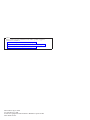 4
4
-
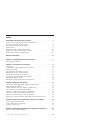 5
5
-
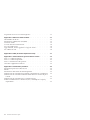 6
6
-
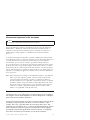 7
7
-
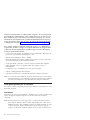 8
8
-
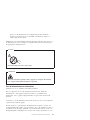 9
9
-
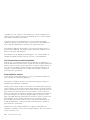 10
10
-
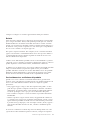 11
11
-
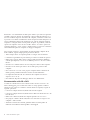 12
12
-
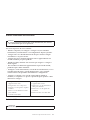 13
13
-
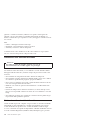 14
14
-
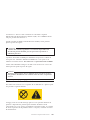 15
15
-
 16
16
-
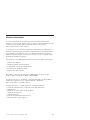 17
17
-
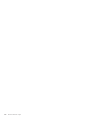 18
18
-
 19
19
-
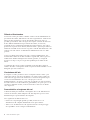 20
20
-
 21
21
-
 22
22
-
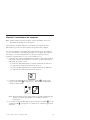 23
23
-
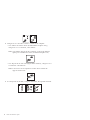 24
24
-
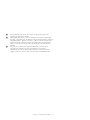 25
25
-
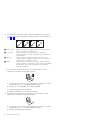 26
26
-
 27
27
-
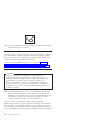 28
28
-
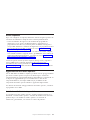 29
29
-
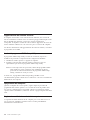 30
30
-
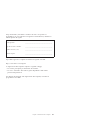 31
31
-
 32
32
-
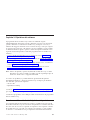 33
33
-
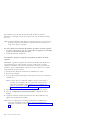 34
34
-
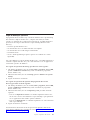 35
35
-
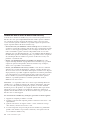 36
36
-
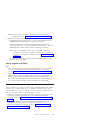 37
37
-
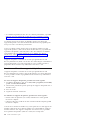 38
38
-
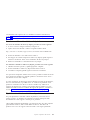 39
39
-
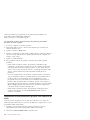 40
40
-
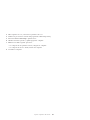 41
41
-
 42
42
-
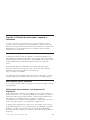 43
43
-
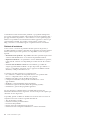 44
44
-
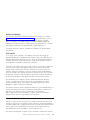 45
45
-
 46
46
-
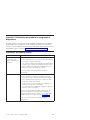 47
47
-
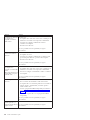 48
48
-
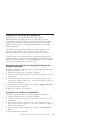 49
49
-
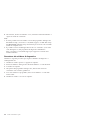 50
50
-
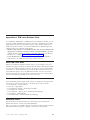 51
51
-
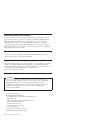 52
52
-
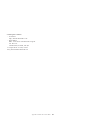 53
53
-
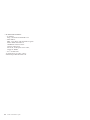 54
54
-
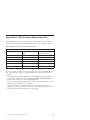 55
55
-
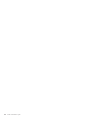 56
56
-
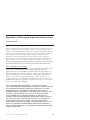 57
57
-
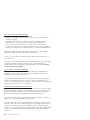 58
58
-
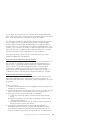 59
59
-
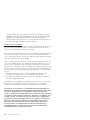 60
60
-
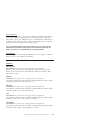 61
61
-
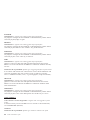 62
62
-
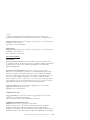 63
63
-
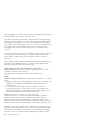 64
64
-
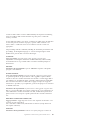 65
65
-
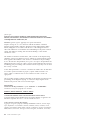 66
66
-
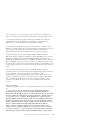 67
67
-
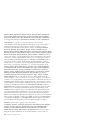 68
68
-
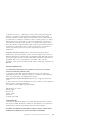 69
69
-
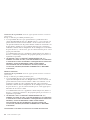 70
70
-
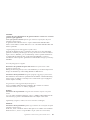 71
71
-
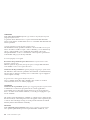 72
72
-
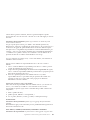 73
73
-
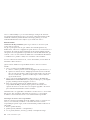 74
74
-
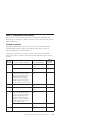 75
75
-
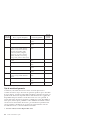 76
76
-
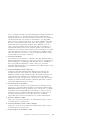 77
77
-
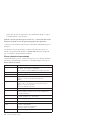 78
78
-
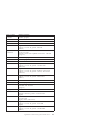 79
79
-
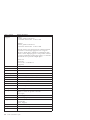 80
80
-
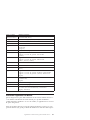 81
81
-
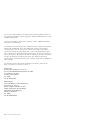 82
82
-
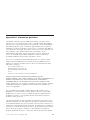 83
83
-
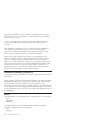 84
84
-
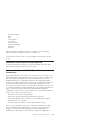 85
85
-
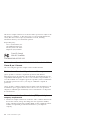 86
86
-
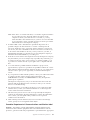 87
87
-
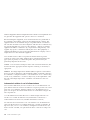 88
88
-
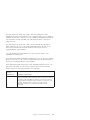 89
89
-
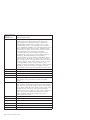 90
90
-
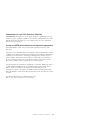 91
91
-
 92
92
-
 93
93
-
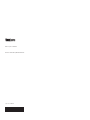 94
94
Lenovo ThinkCentre E51 Quick Reference Manual
- Tipo
- Quick Reference Manual
Documenti correlati
-
Lenovo 3000 SERIE J Manuale utente
-
Lenovo ThinkCentre M52e Guida Di Riferimento Rapido Manual
-
Lenovo ThinkCentre E50 Guida All’utilizzo Manual
-
Lenovo ThinkCentre M55e Guida utente
-
Lenovo ThinkCentre A61e Guida utente
-
Lenovo ThinkCentre A57e Guida utente
-
Lenovo THINKPAD X40 Troubleshooting Manual
-
Lenovo THINKPAD T42P Guida All’assistenza E Alla Risoluzione Dei Problemi
-
Lenovo ThinkCentre M55 Guida utente
-
Lenovo G40 Manuale utente